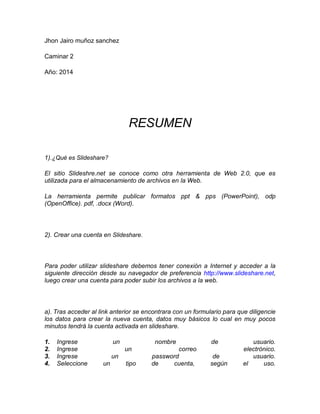
Jhon jairo muñoz sanchez
- 1. Jhon Jairo muñoz sanchez Caminar 2 Año: 2014 RESUMEN 1).¿Qué es Slideshare? El sitio Slideshre.net se conoce como otra herramienta de Web 2.0, que es utilizada para el almacenamiento de archivos en la Web. La herramienta permite publicar formatos ppt & pps (PowerPoint), odp (OpenOffice). pdf, .docx (Word). 2). Crear una cuenta en Slideshare. Para poder utilizar slideshare debemos tener conexión a Internet y acceder a la siguiente dirección desde su navegador de preferencia http://www.slideshare.net, luego crear una cuenta para poder subir los archivos a la web. a). Tras acceder al link anterior se encontrara con un formulario para que diligencie los datos para crear la nueva cuenta, datos muy básicos lo cual en muy pocos minutos tendrá la cuenta activada en slideshare. 1. Ingrese un nombre de usuario. 2. Ingrese un correo electrónico. 3. Ingrese un password de usuario. 4. Seleccione un tipo de cuenta, según el uso.
- 2. 5. Por último dar clic en el botón Join now, para crear la cuenta. Al terminar de llenar este formulario tendrá que llenar otros campos más detallados B). 1. Ingrese su nombre completo. 2. Ingrese su País de residencia. 3. Ingrese la Ciudad de residencia. 4. Ingrese el Departamento de residencia. 5. Ingrese la dirección de su blog o red social. 6. Seleccione el tipo de industria o causa para el uso de la cuenta. 7. Seleccione el número de empleados según la industria o solo 1 si es de uso personal. 8. Ingrese el texto de verificación que muestra el formulario. 9. Seleccionar que si acepta las condiciones de uso de slideshare 10. Por último dar clic en el botón Sign Up. Al momento de diligenciar los formularios, le saldrá un mensaje de bienvenida por parte del equipo de slideshare 3). Iniciar Slideshare Para iniciar sesión en slideshare es necesario que ingrese el correo electrónico o el usuario con el que lleno el primer formulario y el password, por último dar clic en el botón Login para entrar a la cuenta y poder subir los documentos para poderlos compartir con miles de usuarios de la red. Para explicar el funcionamiento de slideshare, se realizara un ejemplo con un documento ya creado con anterioridad para subirlo y de esta manera poderlo compartir en el curso de Moodle. a). La pantalla de inicio, En la parte superior izquierda de la pantalla luego de haberse logeado, aparece el nombre de usuario con el que se registro por primera vez en el sitio, esto indicando que ya se encuentra en la cuenta para poder gestionar los archivos. b). subir archivo Para subir un archivo en la ventana principal de inicio de sesión aparece un botón que se llama UPLOAD dando clic en el saldrá un ventana
- 3. Para poder subir un archivo en slideshare tiene que darle clic al botón naranja llamado Browse ans select files…, que esta seleccionado en la imagen anterior, luego se le abrirá una ventana donde usted seleccionar un archivo de su computador para subir. Al seleccionar el archivo deseado dar clic en el botón Abrir y el sitio cargara el archivo seleccionado. el progreso de carga del archivo, luego usted podrá darle un nombre al archivo subido o dejar el que tiene, también podrá colocar palabras claves para el momento de una búsqueda por otros usuarios en el sitio y ponerlo en una categoría ya existente del sitio con solo seleccionar la categoria.Con este paso se da por terminado la subida de un archivo en el sitio slideshare. 3). Ver un archivo, Los archivos subidos a slideshare pueden ser vistos, dando clic en el nombre de usuario en la parte superior derecha de la ventana del sitio, allí aparecerá un conjunto de archivos, si ha subido más de uno, aparecerán desde el mas reciente hasta el mas antiguo. Luego de realizar el paso anterior se pueden visualizar los archivos ya subidos